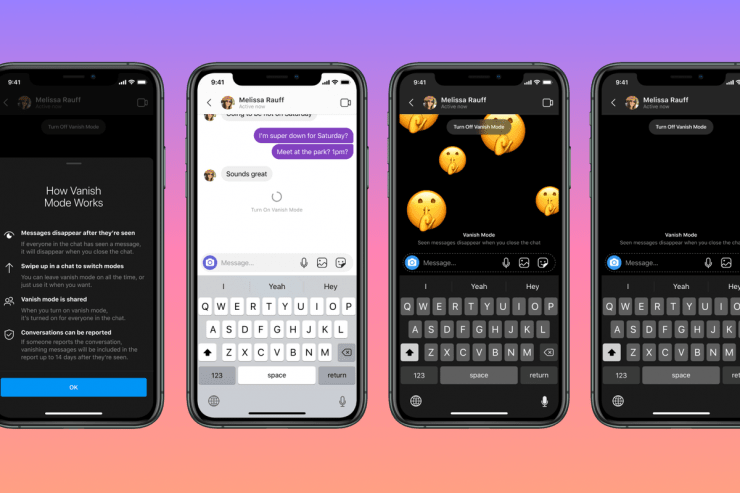Android Messages Web Login: nekavējoties saņemiet paziņojumus savā datorā
Saturs:
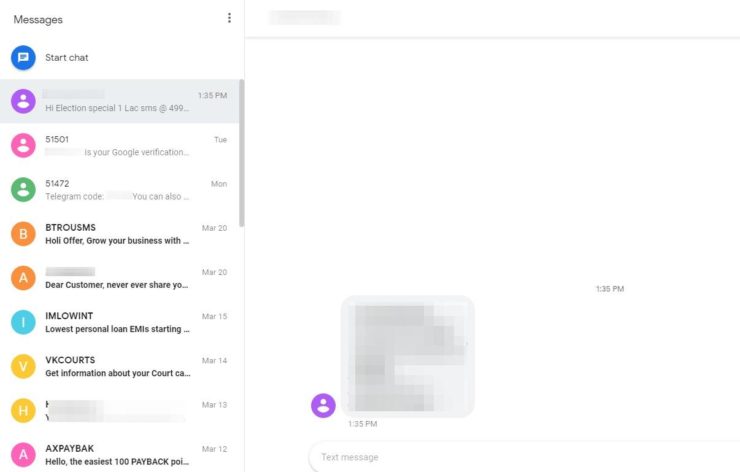
Dažreiz ir grūti turpināt pārbaudīttālrunis īsziņām, tur palīdz Android Messages pieteikšanās tīmeklī. Šajā interneta laikmetā mēs joprojām paļaujamies uz dažiem pamata tehnoloģiju pakalpojumiem, piemēram, īsziņām vai tālruņa ziņām. Ir daudz pakalpojumu, kas autentificē lietotāju, pamatojoties uz vienreizējo paroli (OTP), kas nosūtīta uz tālruni.
Būtībā, piesakoties savā Android Messages tīmekļa pārlūkprogrammā vai datorā, visi paziņojumu uznirstošie logi tiks automātiski saņemti darbvirsmā.
Ziņojumi Tīmekļa pieteikšanās arī palīdz atbildētīsziņā, pat nepieskaroties tālrunim. Tas darbojas līdzīgi WhatsApp Web vai Telegram Web. Katru reizi, kad saņemat īsziņu, jums nav jāpārbauda tālrunis. Vienkārši saglabājiet savu Android Messages pieteikšanos datorā un savienojumu ar internetu, lai visi ziņojumi tiktu sinhronizēti.
Android Messages Web jūs varat viegli iespējot jebkurā datorā, lai ātri iestatītu, veiciet tālāk norādītās darbības.
↑ Android Messages tīmekļa priekšnosacījumi
Pirms sākam iestatīšanu, mums jāpārliecinās, vai esam gatavi ar visu nepieciešamo tehnoloģiju un ierīcēm.
- Protams, jums ir nepieciešams tālrunis ar instalētu lietotni Android Messages, kas ir iestatīts kā noklusējuma lietotne īsziņu sūtīšanai un saņemšanai
- Lai mazāk sinhronizētu, jums būs nepieciešams pienācīgs WiFi savienojums gan ar datoru, gan ar tālruni
- Tālruņa kamerai vajadzētu darboties, jo tā tiks izmantota QR kodu skenēšanai un autentifikācijai
- Jaunākais tīmekļa pārlūks; vēlams, hromēts vai Firefox ar iespējotu darbvirsmas paziņojumus
Ja viss ir iestatīts iepriekš, pārejiet uz tālāk sniegto iestatīšanas rokasgrāmatu.
↑ Android Messages tīmekļa pieteikšanās darbības
Sāksim ar Android Messages tīmekļa iestatīšanu, veiciet tālāk norādītās vienkāršās darbības:
- Atvērt messages.android.com tīmekļa pārlūkprogrammā redzēsiet QR kodu, kas jāpārbauda, izmantojot lietotni Android Messages
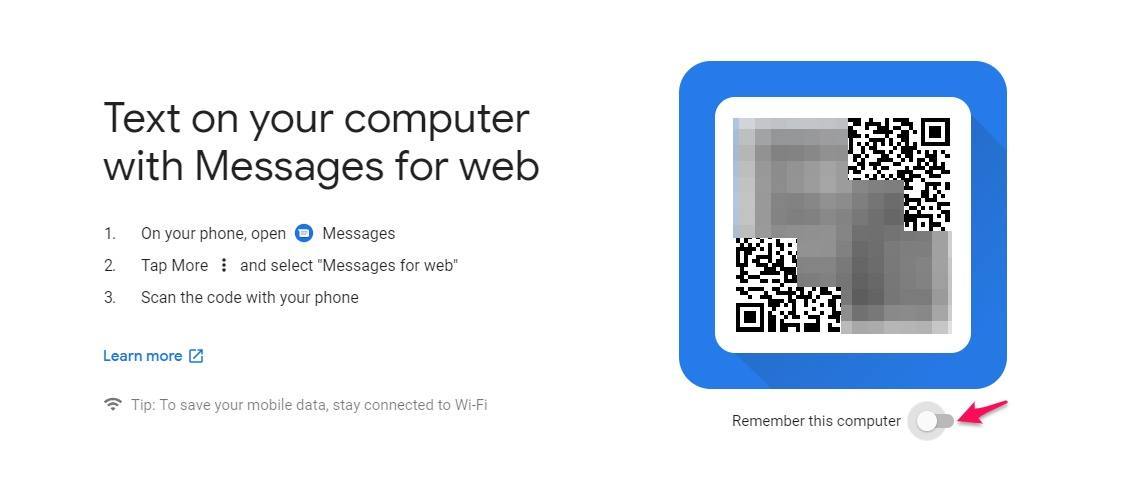
- Tagad atveriet lietotni Ziņojumi
- Augšējā labajā stūrī pieskarieties 3 vertikāliem punktiem vai opcijām
- Sarakstā atlasiet opciju Ziņojumi tīmeklim, tādējādi kamerā tiks atvērts QR kodu skeneris
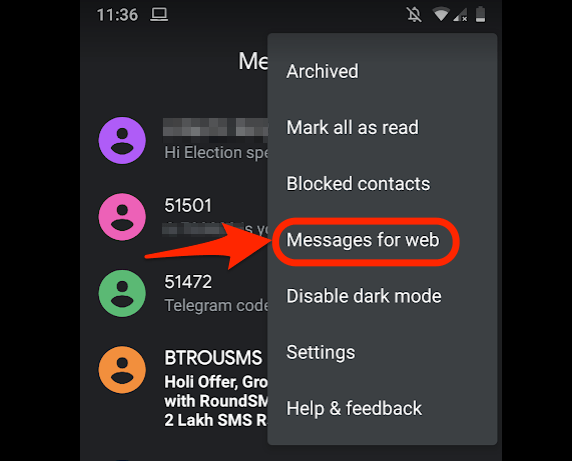
- Skenējiet kodu no pārlūkprogrammām un ļaujiet sinhronizācijai notikt!
Kad sinhronizācija būs pabeigta, jūs varēsit to redzētvisus datorā esošos ziņojumus vai īsziņas. Kā jau minēju iepriekš, ziņojumi tīmeklim ļauj atbildēt arī uz ziņām, kas saņemtas no datora.

↑ Ko jūs domājat par Android Messages tīmeklim?
Vislabāk, kas man patīk programmā Messages, ir tas, ka sinhronizācija notiek gandrīz uzreiz, un jūs varat atbildēt uz jebkuru tekstu vai ziņām, nepieskaroties tālrunim.
Lietotnei Messages Web login ir arī iespējaiespējojiet Atcerieties šo datora iestatījumu, kas vēl vairāk palīdz novērst QR koda skenēšanas procesu, ja atrodaties prom no datora. Nākamreiz, kad tālrunis un dators ir savienoti ar to pašu WiFi tīklu, tīmekļa savienojuma un sinhronizācijas ziņojumi notiek automātiski.
Es personīgi sāku lietot Android Messages Web pieteikšanos un pēc tam biju produktīvāks. Vai jūs arī sākāt? Dalieties savās domās un komentējiet, ja iestatīšanas laikā jums rodas kādas problēmas.
Turpiniet lasīt par to, kā iespējot tumšā režīma iestatījumu lietotnē Android Messages.
Triki